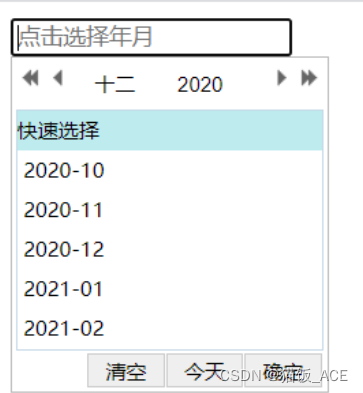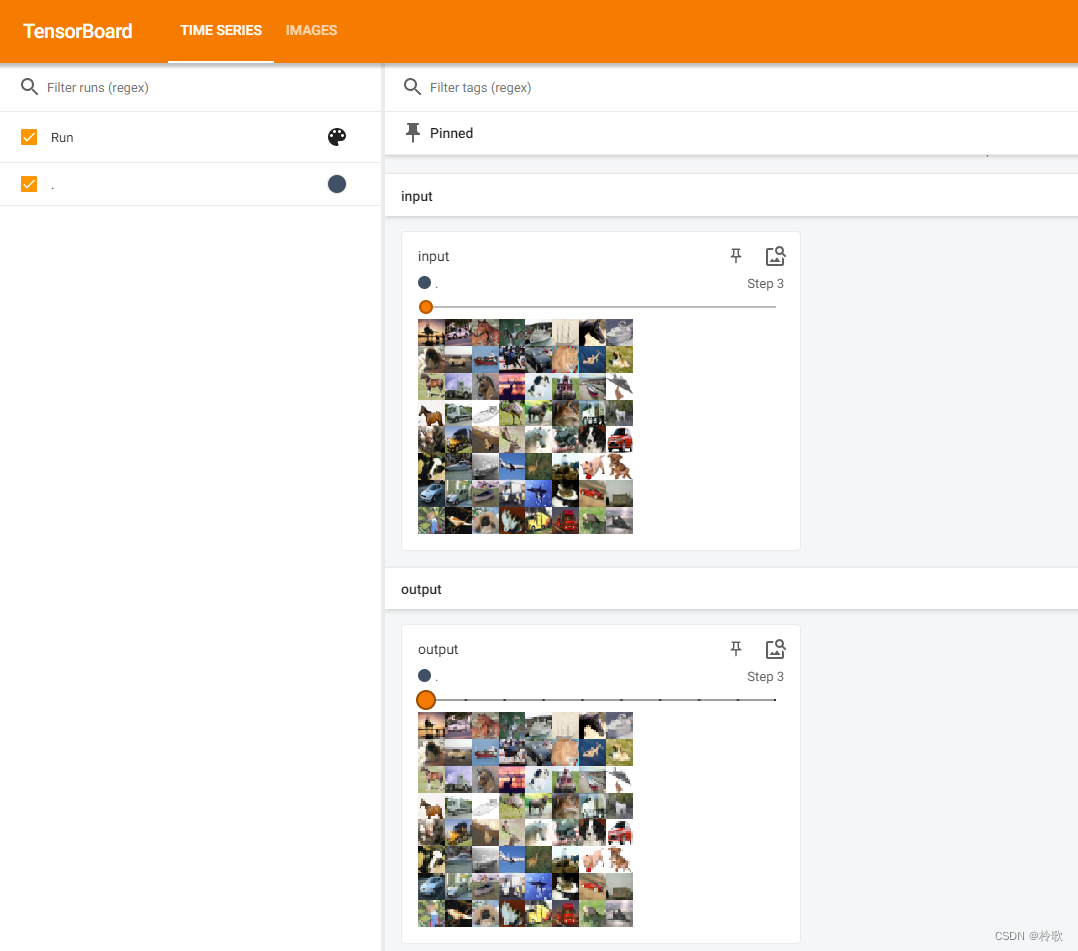文章目录
- 修改前:
- 修改notebook默认路径:
- 1. 找到 Anaconda 的安装目录
- 2. 修改 notebook 安装位置
- 3. 删除"%USERPROFILE%/"内容
- 修改后:
【声明:由于我的电脑有 Anaconda3的root环境 和 名为TensorFlow 的 Anaconda虚拟环境,所以本次实验以TensorFlow的conda虚拟环境为例】
修改前:
默认路径下的Notebook是这样的:
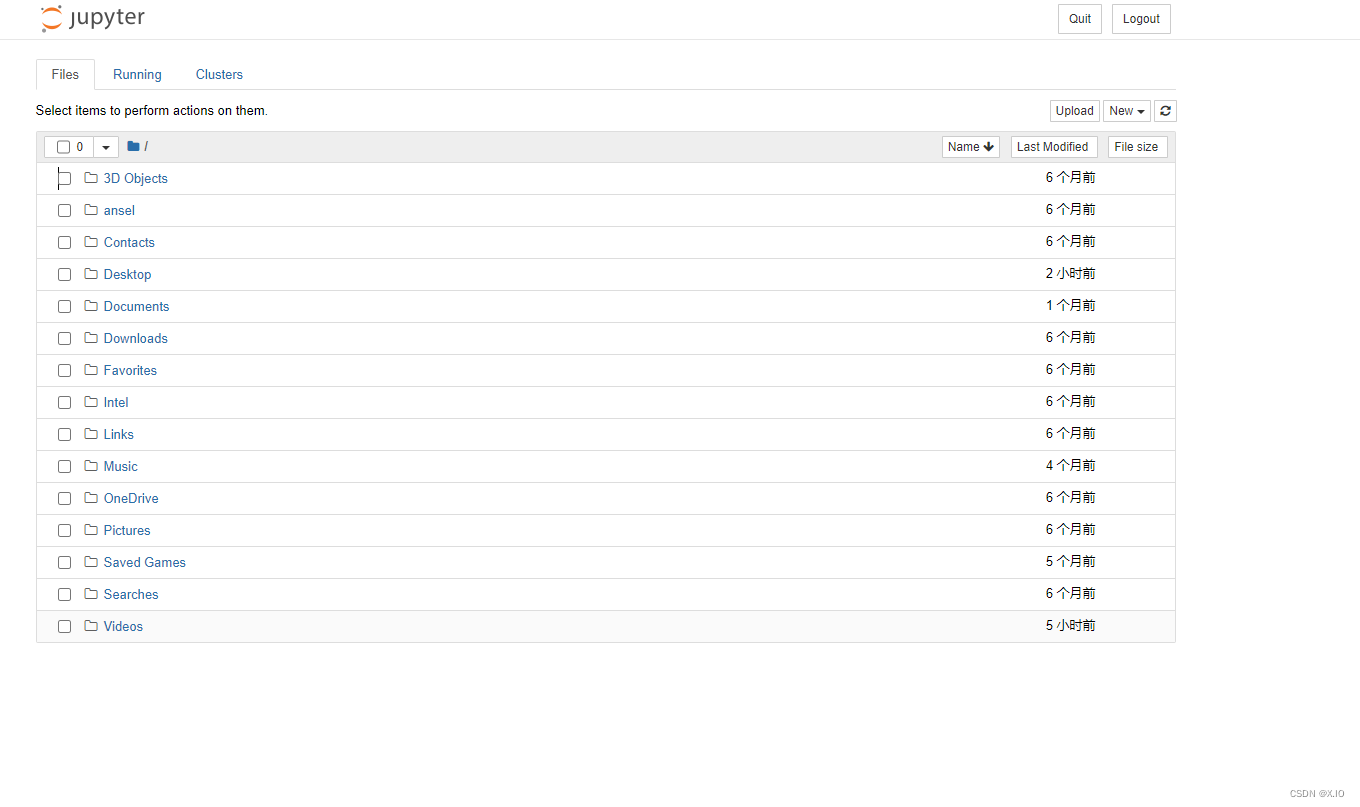
修改notebook默认路径:
1. 找到 Anaconda 的安装目录
-
打开 Anaconda Prompt
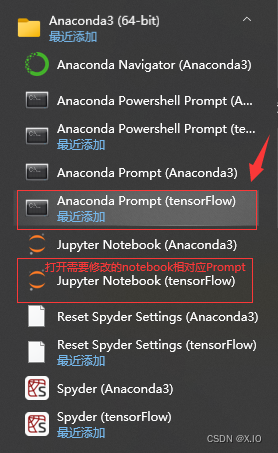
-
输入如下命令,查看配置文件的路径
jupyter notebook --generate-config
-
找到并打开 jupyter_notebook_config.py 配置文件
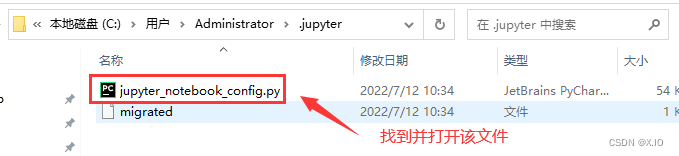
【为了方便大家操作,这里我使用了记事本打开(读者也可用其他app打开)】
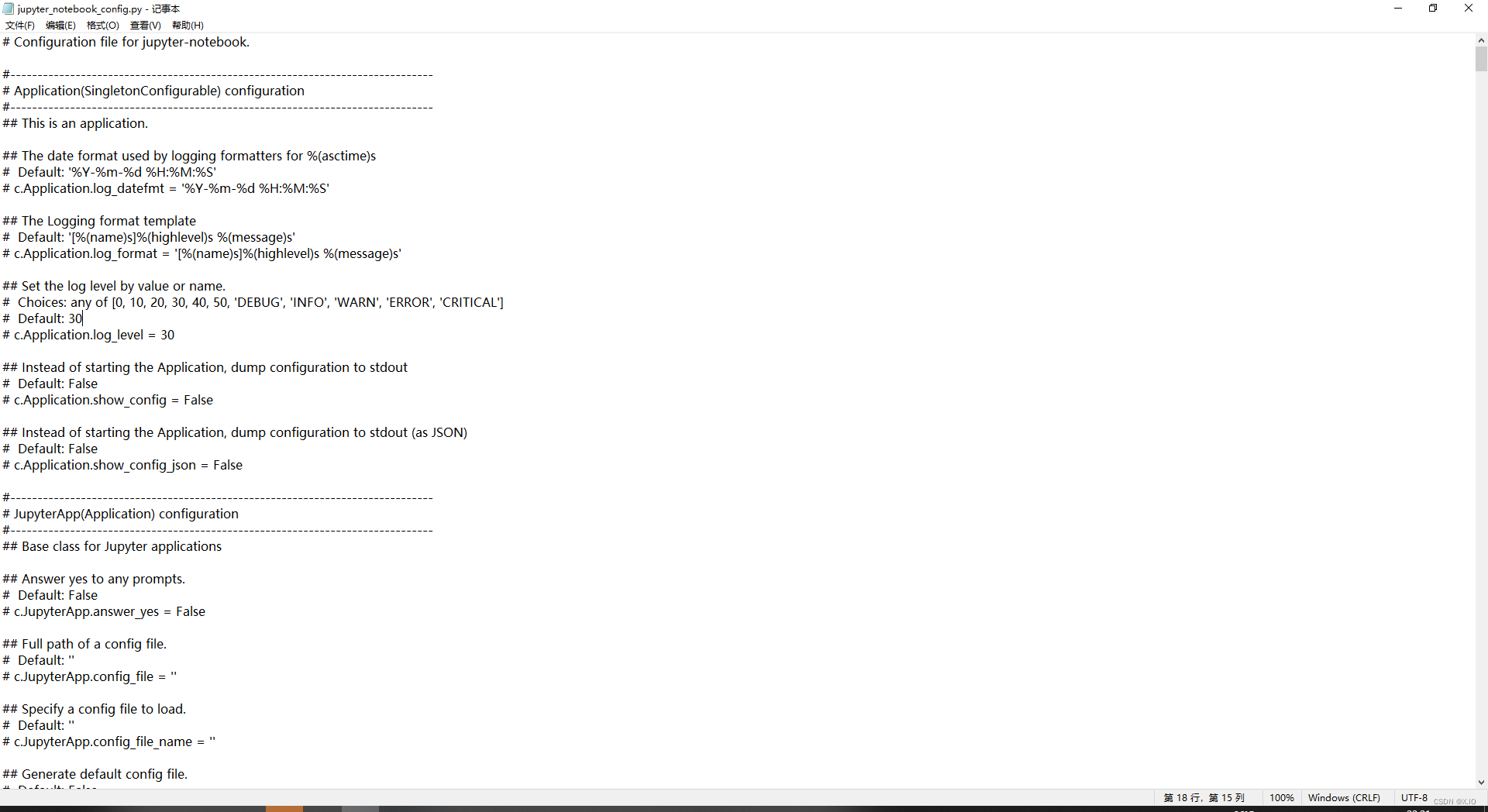
2. 修改 notebook 安装位置
前面我们已经找到并且打开了 jupyter_notebook_config.py 配置文件,下面我们只需要找到并修改 c.NotebookApp.notebook_dir 的路径即可。
- 打开搜索框(Ctrl+F)并输入“c.NotebookApp.notebook_dir ”进行查找
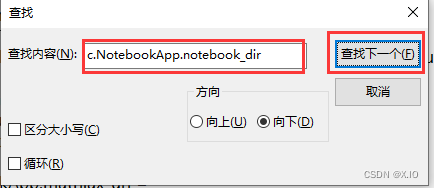
- 修改路径
首先,删除 “c.NotebookApp.notebook_dir ”前面的 # 号,
然后,在=‘ ‘中填写自己的路径,保存即可。
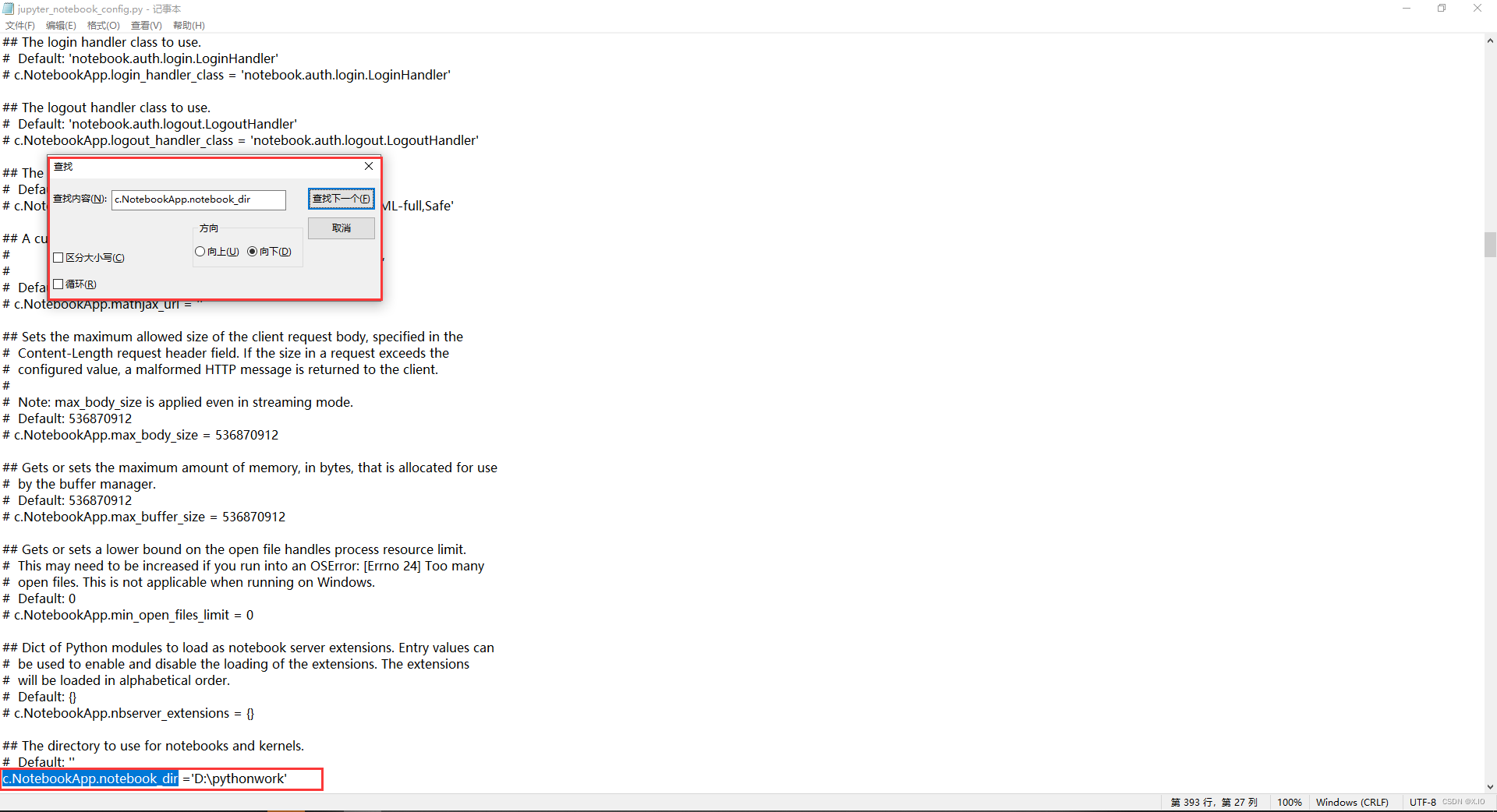
3. 删除"%USERPROFILE%/"内容
前面我们保存关闭后,还需要最后一步,将 jupyter notebook 快捷方式 的属性中的目标栏内的"%USERPROFILE%/"内容删除。
-
找到 jupyter notebook 快捷方式的位置
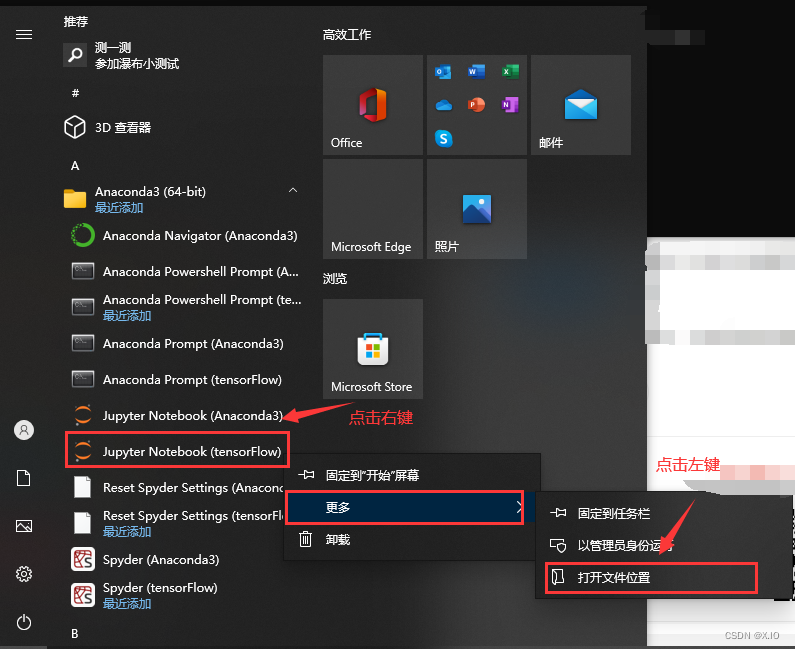
-
右键点击“ jupyter notebook 快捷方式 ” ——> 找到并打开 “属性” ——> 删除目标栏内的“%USERPROFILE%/”内容。
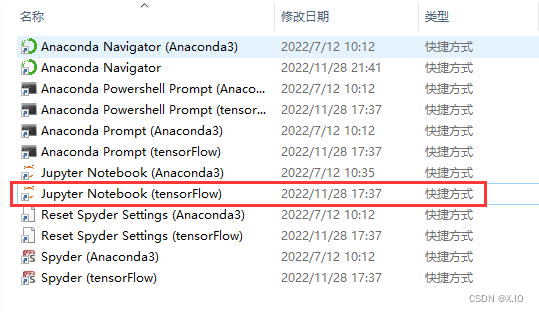
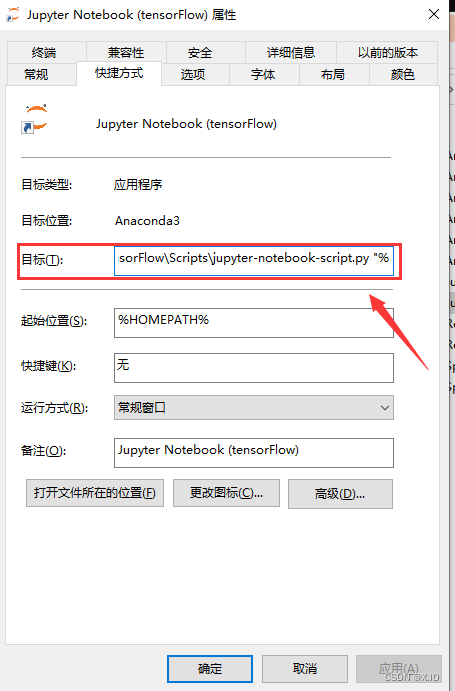
至此,修改默认路径的过程全部完成,下面就让我们看看修改后的jupyter notebook 吧。
修改后:
前面我们已经完成了 jupyter notebook 默认路径的修改,下面我们重新启动 Notebook ,看一下是不是我们想要的吧:(如下图)
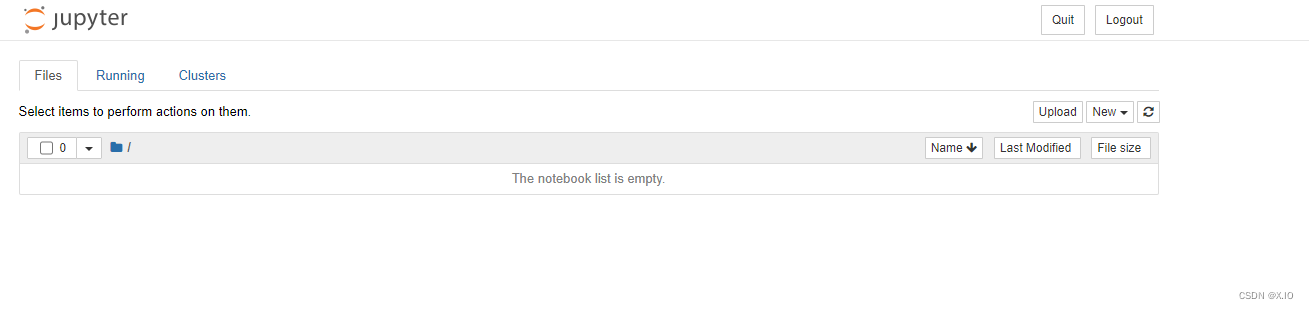
全新的文件夹,全新的开始,这不正是我们此次的目的吗!


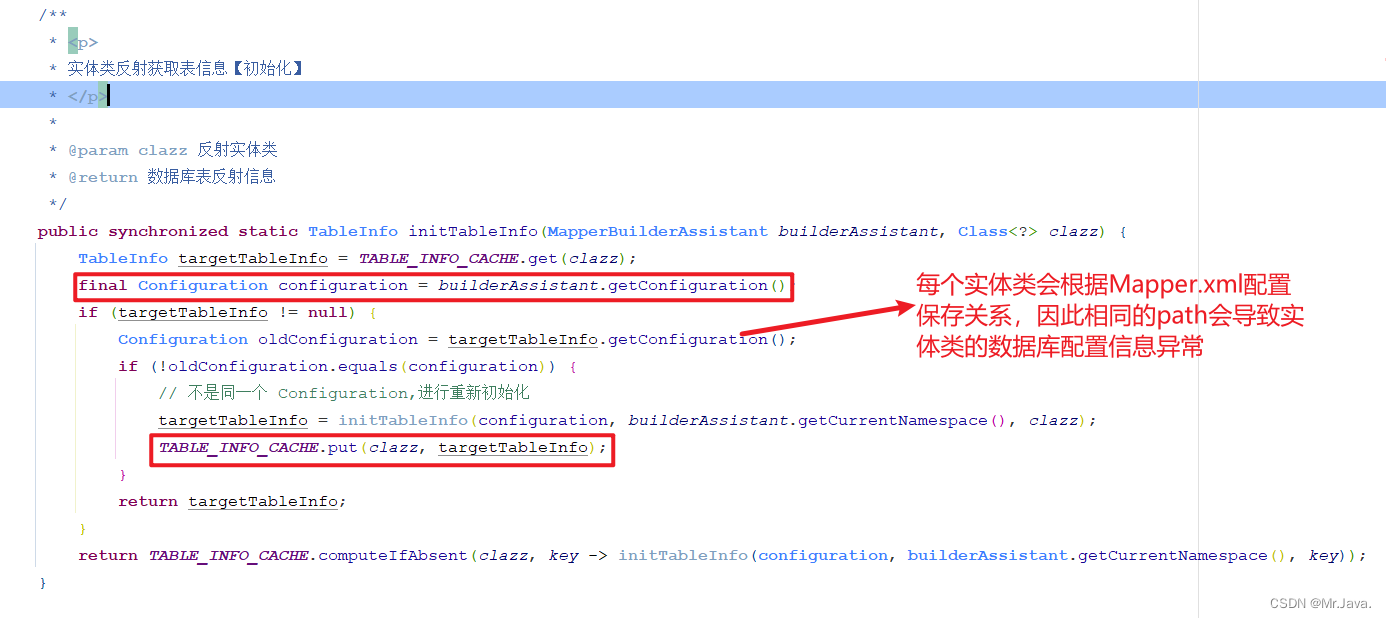

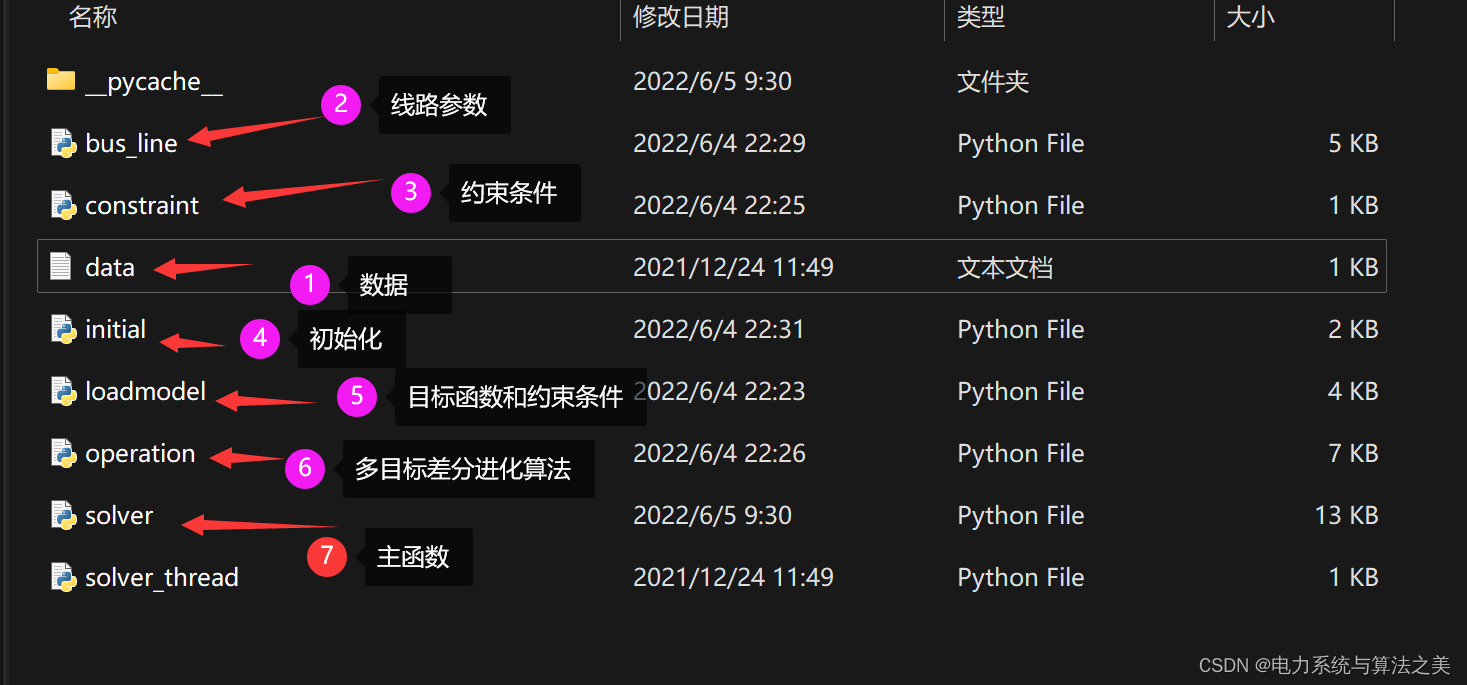
![[附源码]计算机毕业设计springbootSwitch交流平台](https://img-blog.csdnimg.cn/a2cb92d2ee4d4e848af4e034a29a7ca3.png)



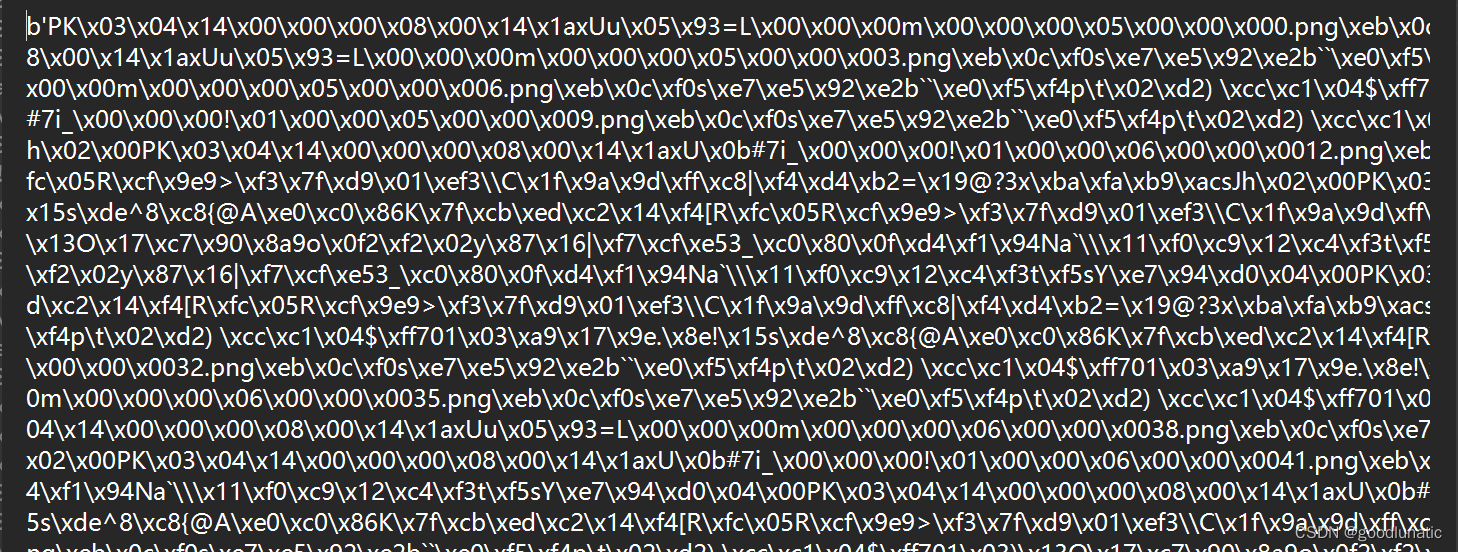

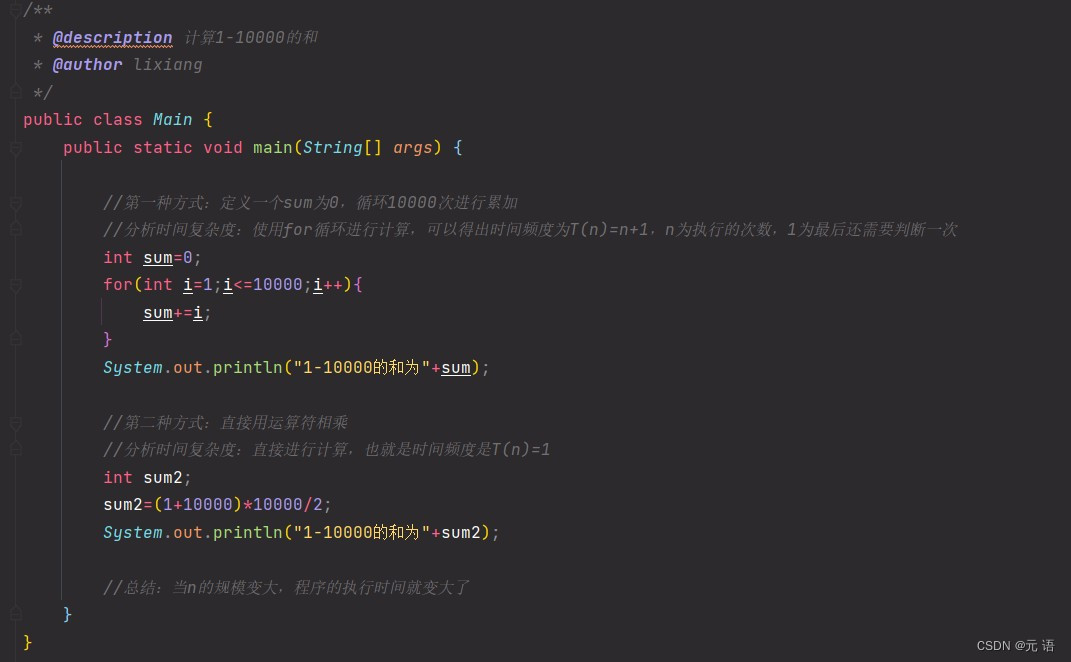

![[数据结构] 并查集](https://img-blog.csdnimg.cn/540a23b1473a483cbd3614ae7da39b53.png#pic_center)
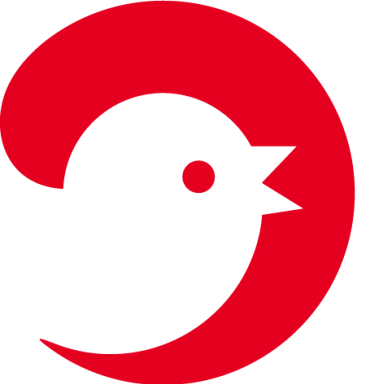
![[附源码]SSM计算机毕业设计小超市进销存管理系统JAVA](https://img-blog.csdnimg.cn/89f77eb45cce4f02a79a39744966d935.png)